
เพิ่มรายชื่อจาก iCloud, Google และอื่นๆ ไปยังแอปรายชื่อบน Mac
ถ้าคุณเก็บรายชื่อในบัญชีอินเทอร์เน็ต เช่น iCloud, Google หรือ Yahoo คุณจะสามารถใช้บัญชีในแอปรายชื่อและเข้าถึงรายชื่อของคุณทั้งหมดในที่เดียวได้
หมายเหตุ: บัญชีอินเทอร์เน็ตไม่จำเป็นสำหรับการใช้แอปรายชื่อ คุณสามารถเพิ่มครอบครัว เพื่อน และบริษัทได้โดยตรงในแอปรายชื่อ ให้ดูที่ เพิ่มผู้คนและบริษัท
เพิ่มบัญชีใหม่
ในแอปรายชื่อ
 บน Mac ของคุณ ให้เลือก รายชื่อ > เพิ่มบัญชี
บน Mac ของคุณ ให้เลือก รายชื่อ > เพิ่มบัญชีเลือกประเภทบัญชี หรือถ้าคุณไม่เห็นประเภทบัญชีของคุณ ให้เลือก บัญชีรายชื่ออื่น จากนั้นคลิก ดำเนินการต่อ
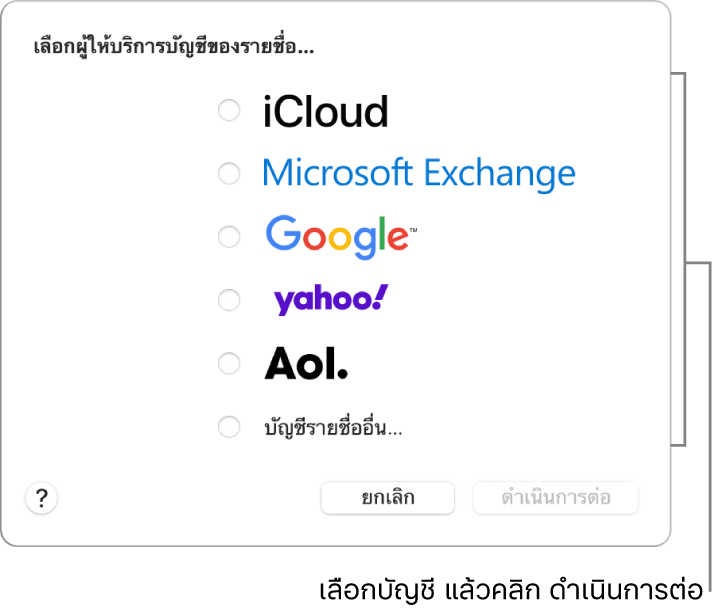
ป้อนข้อมูลบัญชีของคุณ
ตรวจสอบให้แน่ใจว่าได้เลือกกล่องกาเครื่องหมายรายชื่อสำหรับบัญชีนั้นอยู่
เพิ่มบัญชีที่คุณใช้อยู่แล้วบน Mac ของคุณ
ในแอปรายชื่อ
 บน Mac ของคุณ ให้เลือก รายชื่อ > บัญชี เพื่อเปิดการตั้งค่าบัญชีอินเทอร์เน็ต
บน Mac ของคุณ ให้เลือก รายชื่อ > บัญชี เพื่อเปิดการตั้งค่าบัญชีอินเทอร์เน็ตเลือกบัญชีที่คุณต้องการใช้ทางด้านซ้าย จากนั้นเลือกกล่องกาเครื่องหมายรายชื่อทางด้านขวา
หยุดใช้บัญชีชั่วคราว
ในแอปรายชื่อ
 บน Mac ของคุณ ให้เลือก รายชื่อ > บัญชี เพื่อเปิดการตั้งค่าบัญชีอินเทอร์เน็ต
บน Mac ของคุณ ให้เลือก รายชื่อ > บัญชี เพื่อเปิดการตั้งค่าบัญชีอินเทอร์เน็ตเลือกบัญชีทางด้านซ้าย จากนั้นเลิกเลือกกล่องกาเครื่องหมายรายชื่อทางด้านขวา
ในการดูรายชื่ออีกครั้ง ให้เลือกกล่องกาเครื่องหมายของบัญชีเพื่อเปิดใช้งานบัญชีอีกครั้ง
เอาบัญชีออก
ในแอปรายชื่อ
 บน Mac ของคุณ ให้เลือก รายชื่อ > การตั้งค่า แล้วคลิก บัญชี
บน Mac ของคุณ ให้เลือก รายชื่อ > การตั้งค่า แล้วคลิก บัญชีเลือกบัญชี แล้วคลิกปุ่มเอาออก

ในการดูรายชื่ออีกครั้ง ให้เพิ่มบัญชีอีกครั้ง
เลือกบัญชีรายชื่อเริ่มต้นของคุณ
ถ้าคุณใช้มากกว่าหนึ่งบัญชีในแอปรายชื่อ รายชื่อใหม่จะถูกเพิ่มไปที่บัญชีเริ่มต้น คุณสามารถเลือกบัญชีเริ่มต้นได้
ในแอปรายชื่อ
 บน Mac ของคุณ ให้เลือก รายชื่อ > การตั้งค่า แล้วคลิก ทั่วไป
บน Mac ของคุณ ให้เลือก รายชื่อ > การตั้งค่า แล้วคลิก ทั่วไปคลิกเมนูบัญชีเริ่มต้นที่แสดงขึ้น (ซึ่งจะแสดงก็ต่อเมื่อคุณใช้มากกว่าหนึ่งบัญชี) จากนั้นเลือกบัญชี
เมื่อคุณเพิ่มบัญชีโรงเรียนหรือธุรกิจ คุณอาจสามารถเข้าถึงรายชื่อในบริการไดเรกทอรีเครือข่ายได้
เมื่อคุณลงชื่อเข้าด้วย Apple ID เดียวกันบนอุปกรณ์ทุกเครื่องของคุณแล้วเปิดใช้รายชื่อในการตั้งค่า iCloud หรือการตั้งค่า รายชื่อของคุณจะมีให้ใช้บนอุปกรณ์ทุกเครื่องของคุณ และการเปลี่ยนแปลงที่คุณทำกับรายชื่อบนอุปกรณ์เครื่องหนึ่งจะแสดงบนอุปกรณ์เครื่องอื่น